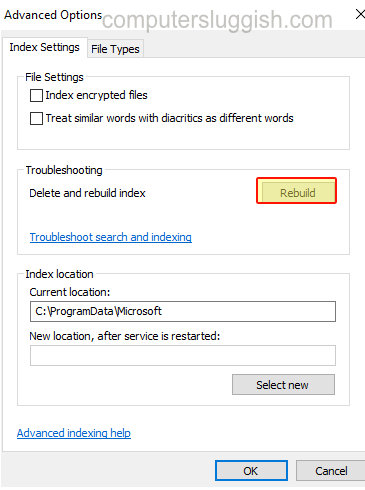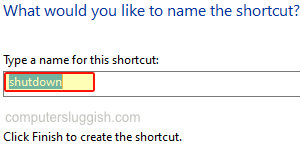
Ярлык Windows 10 для выключения компьютера
В этой статье мы рассмотрим, как добавить на рабочий стол Windows 10 маленький ярлык, который выключит ваш компьютер или ноутбук.
Содержание
Как только вы дважды щелкните по ярлыку, начнется процесс выключения Windows, поэтому убедитесь, что вы сохранили все свои наработки перед запуском ярлыка выключения.
Знаете ли вы, что для выключения Windows 10 можно также установить сочетание клавиш. Ознакомьтесь с этой статьей, чтобы узнать, как это сделать.
Как добавить ярлык выключения на рабочий стол Windows 10 : 1. Щелкните правой кнопкой мыши на рабочем столе > New > Shortcut
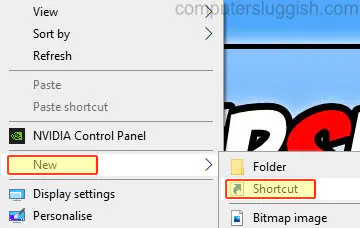
- В поле location введите » shutdown /s «
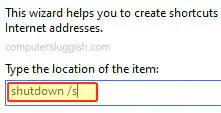
- Теперь вы можете дать ярлыку имя > Press Finish
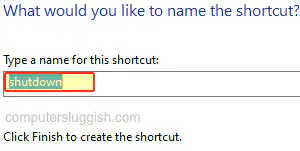
Вот и все, теперь вы успешно добавили ярлык на рабочий стол Windows 10, который при выполнении начнет процесс выключения компьютера. Если вы хотите узнать, как сделать так, чтобы он перезагружал систему, посмотрите эту статью здесь .
YouTube видео: Как создать ярлык выключения на рабочем столе Windows 10
Вопросы и ответы по теме: “Как создать ярлык выключения на рабочем столе Windows 10”
Как создать ярлык завершение работы?
Создание кнопки завершения работыНажмите правой кнопкой мыши на рабочем столе и выберите пункт Создать > Ярлык. 2. В окне «Создать ярлык» введите shutdown /s /t 0 в качестве местоположения (последний символ — ноль) без кавычек (" “).
Как создать ярлык подключения на рабочий стол?
Кликните правой кнопкой мыши значок принтера или удаленного доступа к сети , перетащите его в открытое пространство на рабочем столе, а затем нажмите кнопку создать ярлык (ы) здесь.
Как создать ярлык спящий режим?
Итак, нажимаем правой кнопкой мышки по свободному месту на рабочем столе и выбираем из контекстного меню пункт Создать, а затем пункт Ярлык. В появившемся диалоговом окне в строке Укажите расположение объекта пишем следующий путь: %windir%system32rundll32.exe powrprof, SetSuspendState.
Как создать ярлык высокоскоростного подключения?
Нажмите кнопку «OK» или клавишу «Enter». Откроется окно «Сетевые подключения». Если в нем вы увидели ярлык, при помощи которого ранее подключались к интернету, кликните по нему правой кнопкой мыши и выберите пункт «Создать ярлык», чтобы поместить ярлык на рабочий стол.
Как настроить кнопку выключения на виндовс 10?
Откройте параметры электропитания: нажмите Пуск и выберите Параметры > Система > Параметры питания и спящего режима > Дополнительные параметры питания. Выберите Действия кнопок питания и нажмите Изменить параметры, которые сейчас недоступны.
Как создать ярлык на экране?
Как добавить объекты на главный экранНажмите на приложение и удерживайте, а затем отпустите. Если у приложения есть ярлыки, вы увидите их список. Коснитесь ярлыка и удерживайте его. Переместите ярлык на нужный экран и отпустите палец.
Посмотрите наши последние сообщения: * Как удалить Messenger в Windows 10
- Back 4 Blood Улучшение производительности на Windows 10 PC
- Установка последних драйверов NVIDIA в Windows 11
- Back 4 Blood FIX Connection & Sign In Issues On Windows 10 PC
- Back 4 Blood PC Fix Crashing & Errors Best 7 Methods Windows10